Straipsnyje Idėjos naudoti nemokamą programinę įrangą savo MVĮ pakomentavome kelis būdai, kuriais nemokama programinė įranga gali padėti pagerinti jūsų įmonės produktyvumą, tačiau mes taip pat pabrėžėme, kad naudodamiesi nemokama programine įranga, MVĮ gali sutaupyti daug pinigų, turėdamos sprendimus, kurių savybės yra labai panašios į programinę įrangą, vertinamą tūkstančiais dolerių. Remdamiesi tuo, kas buvo pakomentuota minėtame straipsnyje, norime padėti jums suteikti gyvybę šiam programos įgyvendinimui nemokamų programų jūsų MVĮ, todėl šiame pirmajame daugelio straipsnyje žingsnis po žingsnio pasidalinsime įsteigti ERP ir CRM.
Mūsų pasirinkta ERP ir CRM yra Odoo apie kurį kalbame straipsnyje ODOO: „OpenSource ERP“, suteikianti apie ką kalbėti! ir į tai buvo atsižvelgta mūsų straipsniuose apie Kaip išlaikyti klientus naudojant nemokamą programinę įrangą y Kaip išplėsti savo verslą naudojant nemokamą programinę įrangą. Šiam praktiniam atvejui mes įdiegsime „Odoo“ V8 versijoje padedant OVA „TurnKey Linux“, tai yra, mes naudosime „Debian“ pagrįstą virtualią mašiną, kurioje bus iš anksto sukonfigūruota ir iš anksto įdiegta reikalinga programinė įranga, kad „Odoo“ tinkamai veiktų.
ERP ir CRM nustatymo jūsų MVĮ reikalavimai
Mes galime sukurti ERP ir CRM, pvz., „Odoo“, mašinoje, kurioje yra nedaug išteklių, jei įrankio naudojimo apimtis nėra per didelė. Daugumai mažų ir vidutinių MVĮ pakanka, kad turėtume komandą, turinčią daugiau nei 1 GB laisvo RAM, 20 GB vietos diske ir prisijungimas prie tinklo.
Turime įdiegti VirtualBox tame kompiuteryje ir turite atitinkamas teises konfigūruoti ugniasienę ir atidaryti ar uždaryti uostus. Geriausiais atvejais galime papildyti savo kompiuterį atsarginiu disku ir daugeliu kitų funkcijų, kad pagerintume įdiegtinų ERP ir CRM našumą.
Kaip įdiegti „Odoo“ naudojant „TurkeyLinux“ OVA?
- Atsisiųskite „TurkeyLinux“ sukurtą „Odoo Ova“ iš čia.
- Importuokite anksčiau atsisiųstas kiaušialąstes iš „VirtualBox“, eikite į Failas >> Importuoti virtualizuotą paslaugą, pasirinkite „Ova“, spustelėkite Toliau patikrinkite arba pakeiskite virtualiosios mašinos nuostatas (RAM, CPU, vardas ir tt) ir spustelėkite importuoti.

- Konfigūruokite savo virtualiosios mašinos tinklą taip, kad jis turėtų prieigą prie interneto ir prie jo taip pat būtų galima prisijungti iš pagrindinio kompiuterio. Tam mes turime dešiniuoju pelės mygtuku spustelėkite importuotą virtualią mašiną >> pasirinkite konfigūraciją >> Tinklas >> 1 adapteris >> Įgalinti Tinklo adapteris >> Prijungtas prie „Bridge“ adapterio >> ir mes pasirenkame savo adapterį >> Tada priimame. Kai kuriais atvejais mes taip pat turime įjungti 2 adapterį >> Pasirinkite Įjungti tinklo adapterį >> Prijungtas prie NAT.
- Paleidžiame virtualią mašiną ir pradedame pradinį „Odoo“ diegimo parametrų nustatymo procesą.
Pradinis „Odoo“ parametrų nustatymas
Pirmą kartą paleidus virtualią mašiną, ji su „Debian“ paleidžia operacinę sistemą, kuriai turime nustatyti jos šakninį slaptažodį, taip pat prašome nustatyti kai kurias paslaugas, reikalingas „Odoo“ valdymui ir tinkamam veikimui. Išsamūs šio pradinio „Odoo“ parametrų nustatymo proceso veiksmai yra šie:
- Prisijunkite ir patikrinkite „Debian Root“ slaptažodį.
- Įveskite ir patikrinkite postgresql slaptažodį, kuris veiks kaip „Odoo“ duomenų bazė.
- Įveskite ir patikrinkite „Odoo“ duomenų bazės valdymo ekrano slaptažodžio slaptažodį, kurį naudoja „Odoo Database“ funkcijos.
- Jei norite naudoti „TurnkeyLinux“ paslaugas, įveskite savo API raktą arba paspauskite „Praleisti“.
- Įveskite el. Pašto adresą, kad gautumėte sistemos pranešimus.
- Mes įdiegiame būtinus saugos naujinimus.
- Jei saugos naujinimas yra aukšto lygio (pvz., Branduolio atnaujinimas), jis paprašys jus paleisti iš naujo, kad sukonfigūruotumėte atnaujinimą, mes jį perkrauname ir laukiame, kol mašina vėl paleis.
- Paleidus virtualią mašiną, visos paslaugos yra paleistos ir sukonfigūruotos taip, kad „Odoo“ veiktų tinkamai, bus rodomas ekranas su paslaugomis ir IP, kad galėtume joms pasiekti. Asmeniškai aš rekomenduoju perkonfigūruoti IP, kurį virtuali mašina mums suteikia dhcp, kad būtų nustatytas fiksuotas mūsų tinklo IP adresas. Išplėstinis meniu >> Tinklas >> eth0 >> StaticIp ir įveskite atitinkamus duomenis.
„Odoo“ diegimo nustatymai
Tinkamai atlikę paslaugas, reikalingas, kad „Odoo“ veiktų tinkamai, pereiname prie „Odoo“ diegimo konfigūravimo etapo, sukūrę duomenų bazę, „Odoo“ parametrus nustatydami su mūsų MVĮ informacija ir visus susijusius procesus. . Norėdami atlikti šią procedūrą, atlikite šiuos veiksmus:
- Iš pagrindinio kompiuterio (arba iš bet kurio kompiuterio, turinčio prieigą prie tinklo) įveskite „Odoo“ IP, kuris buvo parodytas pradiniame etape, mūsų atveju https://192.168.1.45 bus atidaryta tokia svetainė:
- Sukurkite mūsų diegimo duomenų bazę, pasirinkite prieigos slaptažodį ir duomenų bazės pavadinimą, taip pat galime pasirinkti, kad mūsų diegimas būtų su bandymo duomenimis (tais atvejais, kai norime išbandyti įrankį). Norėdami užbaigti šį žingsnį, mes pasiduodame Sukurti duomenų bazę

- Atlikę ankstesnį žingsnį, mes jau turime įdiegę „Odoo“ ir prisijungę prie duomenų bazės, mums bus parodytas toks puslapis kaip toliau, kuriame mes galime įdiegti modulius, kad praturtintume „Odoo“ diegimą, tiesiog pasirinkite vieną ir spustelėkite diegti.
Atminkite, kad be „Odoo“, „Turnkey Linux Ova“ suteikia mums prieigą prie „Web Shell“, kad galėtume valdyti distiliavimą iš konsolės, populiaraus „Webmin“ skydelio, „Adminer“ kaip „postgresql“ duomenų bazės tvarkyklę ir SSH ir SFTP prieigą. Numatytieji vartotojai, norintys pasiekti šias programas, yra šie: slaptažodis yra tas, kurį įvedėte parametruodami
- „Webmin“, SSH: vartotojas šaknis
- „PostgreSQL“, „Adminer“: vartotojas postgres
- „Odoo“ pagrindinė sąskaita: VYTEGA


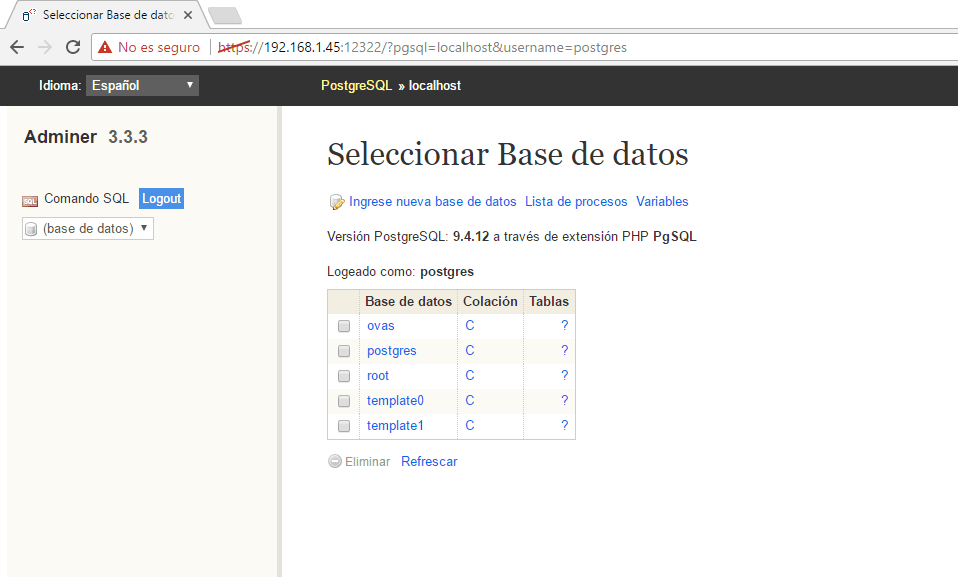
Ši paprasta ir greita procedūra padės „Odoo v8“ įdiegti „Debian“ distributore, optimizuotą ir sukonfigūruotą veikti optimaliai. Ateityje darysime mokomąsias programas, kurios leis mums suderinti mūsų „ERP Odoo“ ir išmoksime, kaip ją sukonfigūruoti, kad pritaikytume ją savo MVĮ.
Prašome papasakoti, ką manote apie tokio tipo turinį ir ką norite, kad aptartume kitoje mūsų pamokoje. Labai ačiū ir tęsiame !!

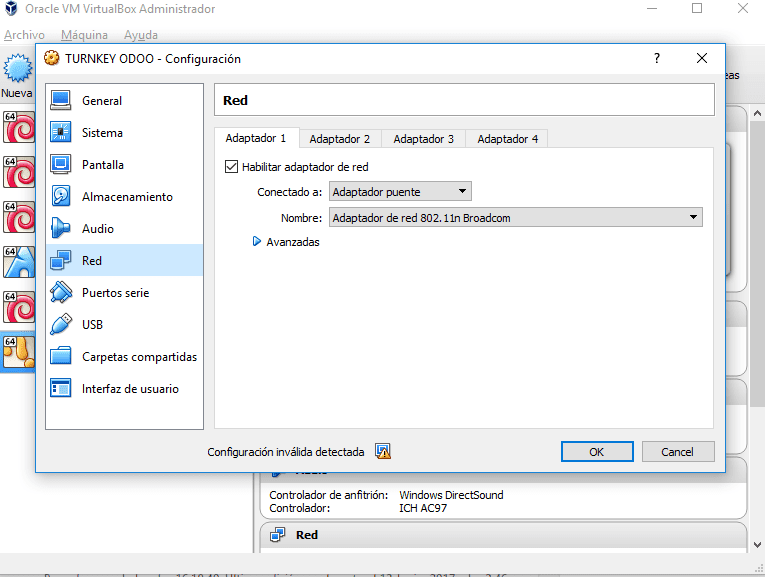
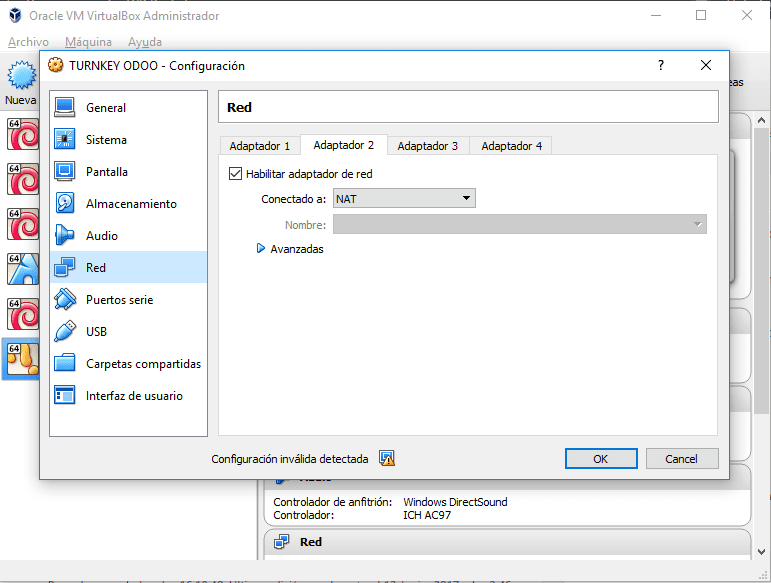
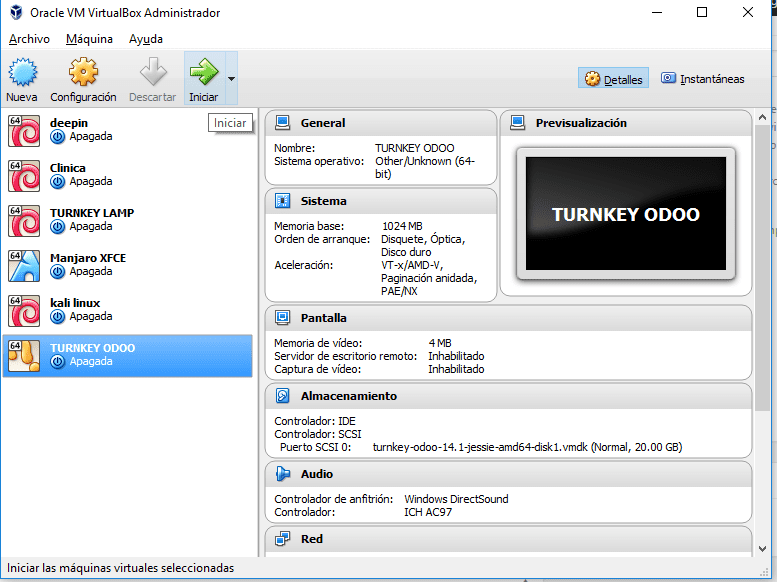



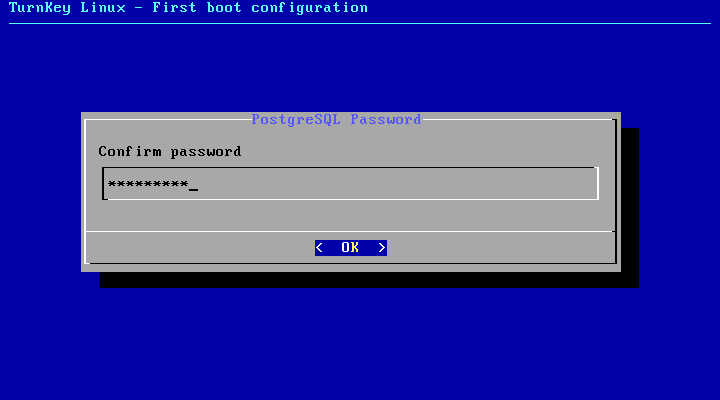

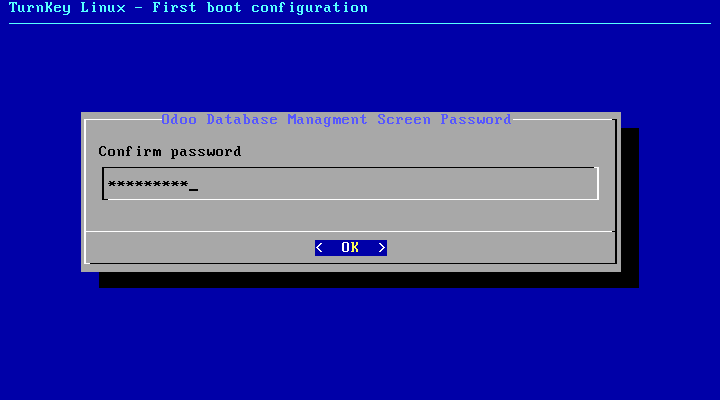

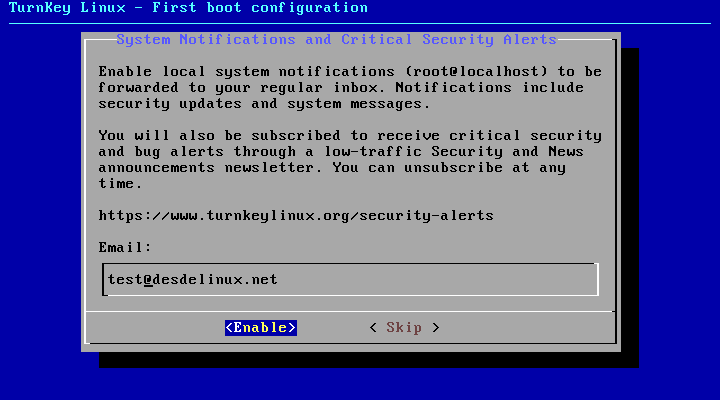
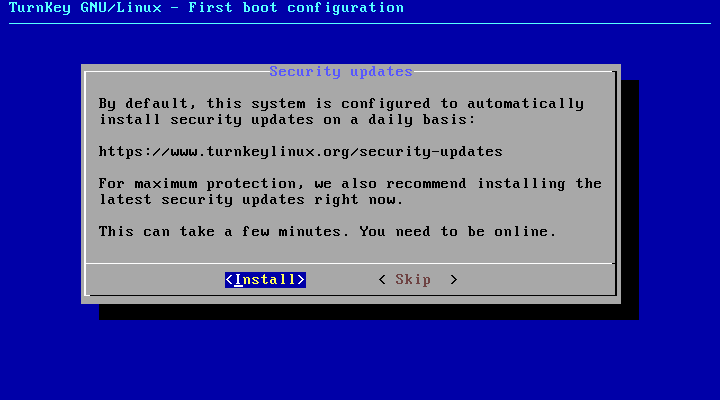
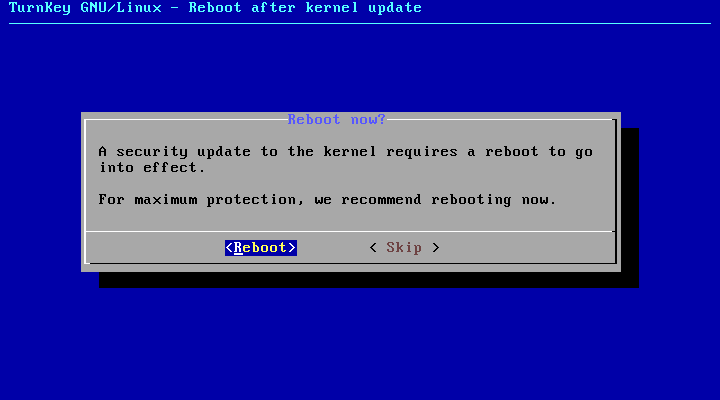
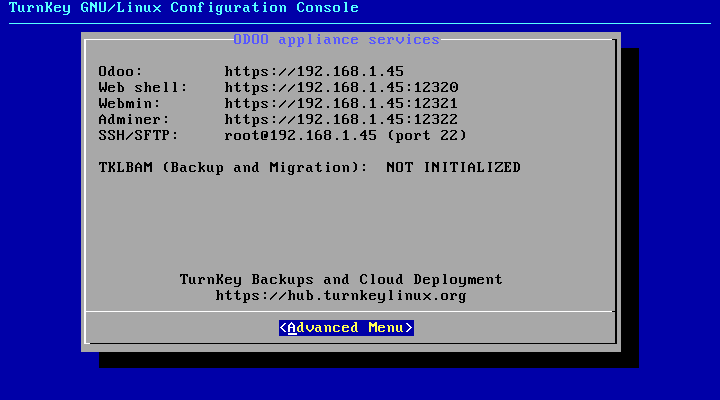
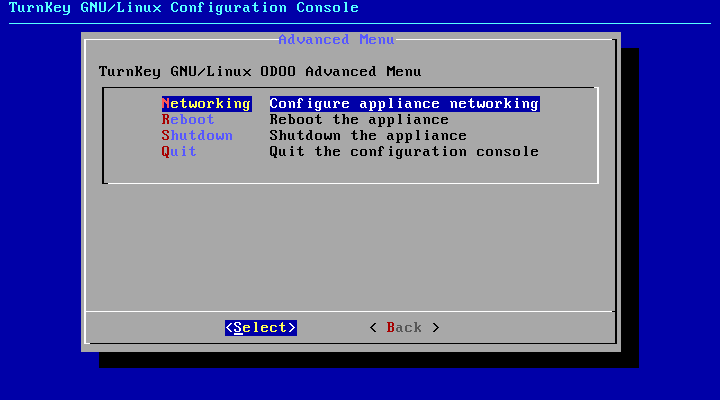
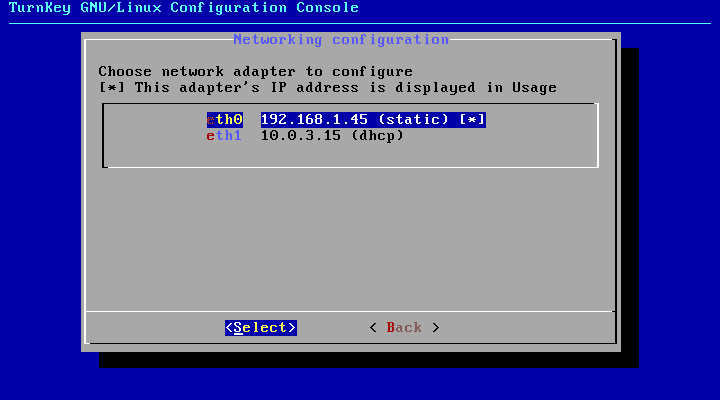
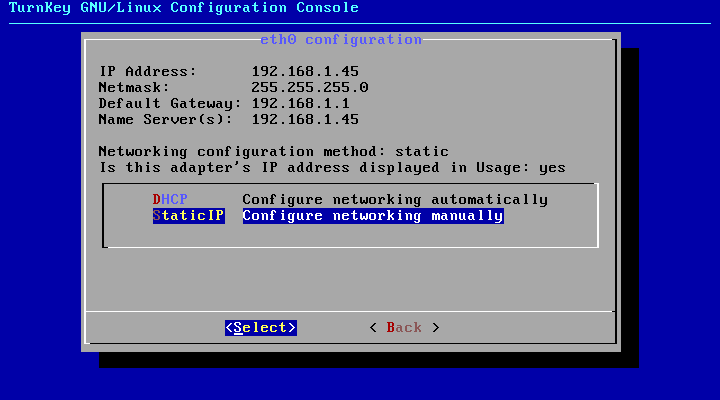
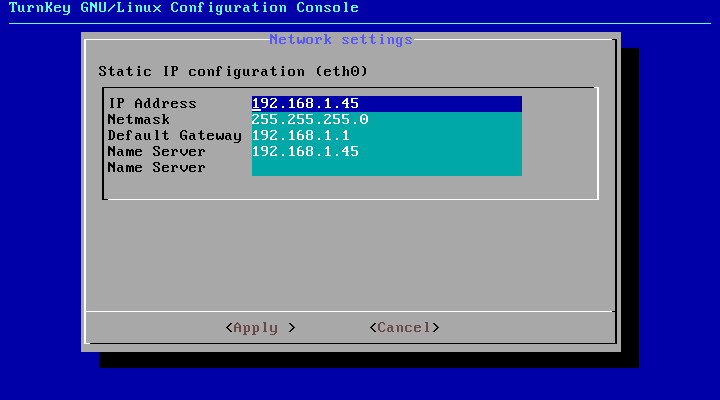
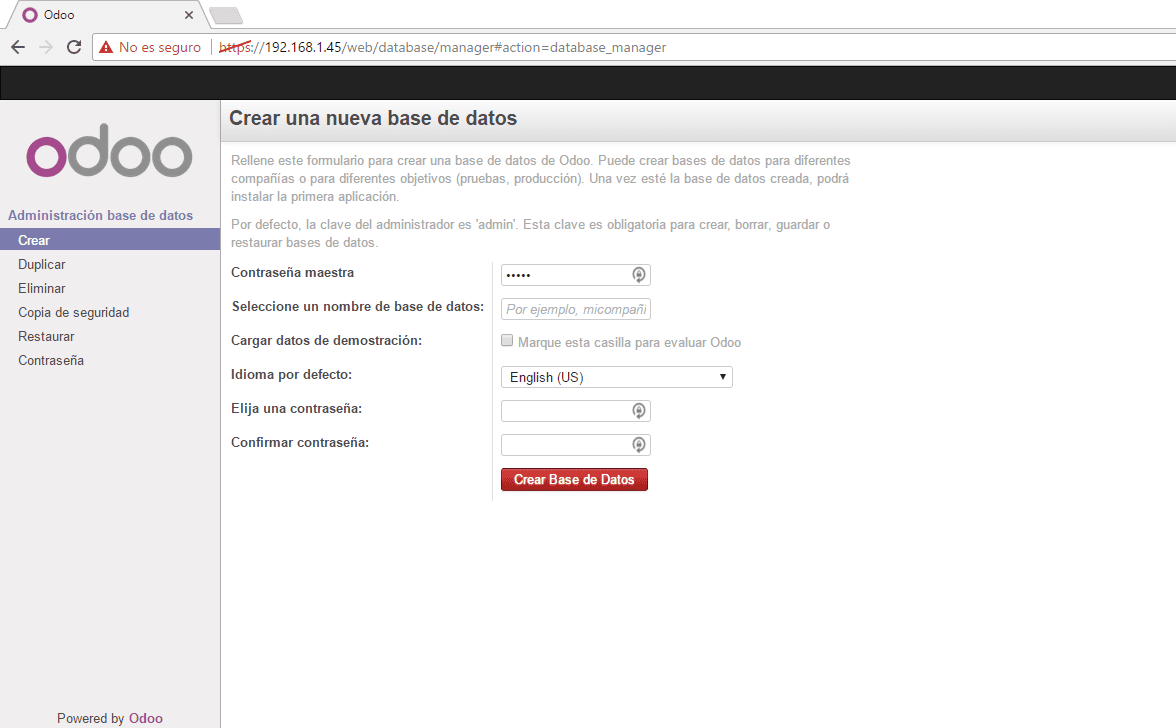

Labas, labas popiet, kaip sekasi?
Aš labai myliu jūsų labai gerą puslapį.
Aš esu naujas nemokamos programinės įrangos vartotojas ir norėčiau sužinoti, ar galite įkelti straipsnį apie tai, kaip sukurti nemokamą svetainę su domenu ir SEO, kad padidintumėte „Google“ reitingą, aš nežinau, ar tai įmanoma.
hehehehehe.
Linkėjimai ir labai ačiū
ATT: Deibis Contreras
labai geras palaikymas, būtų labai įdomu pamatyti šios temos tęsinį, sukonfigūruoti ją ir pamatyti keletą jau pradėtų pavyzdžių, ačiū už informaciją
Sveiki, labai gera informacija.
Man buvo įdomu, ar ši programinė įranga yra nemokama ir ar moduliai, kuriuos galima suaktyvinti ir kurie sudaro EMTT, yra nemokami.
Būsimoms pamokoms įdomu, ar tai galima pritaikyti prieigai internetu, tai yra, praktiniam naudojimui iš įvairių biurų, prisijungiančių nuotoliniu būdu naudojant žiniatinklio naršyklę, diegimo išlaidoms, modulių sąnaudoms, kokio tipo įmonėms tai galima pritaikyti , naudojamų programų saugumas.
Labai ačiū už jūsų darbą ir Dievas palaimina jus.
Tomeu
„Erp“ yra nemokamas ir atviras šaltinis, yra nemokamų ir nemokamų modulių, tačiau yra ir nuosavų modulių, taip pat yra forumų su dokumentais ir konsultantais, kurie jums pataria (labiausiai ima mokestį už jų mokesčius) ... Bandysime gilintis į tai, ką galime padaryti Remdamasis savo patirtimi, iš savo patirties tikiu, kad ši ERP gali būti pritaikyta bet kokio tipo įmonėms, jei tik bus įdiegti reikalingi moduliai, tai aš noriu pasakyti, kad mažoms MVĮ reikės labai nedaug modulių, pavyzdžiui, metalurgijos pramonės šiek tiek daugiau.
Labai ačiū už sugaištą laiką ir atsidavimą.
Telaimina tave Dievas.
Tomeu.
Komentaras: Aš ilgai ieškojau savo biure ERP + CRM. bet manau, kad mano kompiuteryje yra labai mažai išteklių virtualizavimui (P4 2,8 vieno branduolio RAM 3 GB). Turėčiau pamatyti instrukcijas, kaip jį įdiegti. Pagarbiai.
Gerb. Taip pat galite atsisiųsti ISO atvaizdą iš šios nuorodos https://www.turnkeylinux.org/download?file=turnkey-odoo-14.1-jessie-amd64.iso ir įdiekite jį taip, lyg tai būtų „Linux“ platintojas ... Jūs neturėsite jokių problemų, tik tokiu atveju jis nebus virtualizuotas, bet bus įdiegtas tradiciniu būdu. Veiksmai yra panašūs, išskyrus tai, kad pirmojoje dalyje jūsų bus paprašyta skaidinį ten, kur norite jį įdiegti. Jei turite klausimų, praneškite man
Į tai galiu jums atsakyti, aš / mes esame „Odoo“ vartotojai, turime kelis kompiuterius, kuriuose tai veikia. „Odoo“ veikia iš „Chrome“, „Firefox“ ar bet kurios kitos naršyklės, todėl bet kuri mašina, galinti pasiekti internetą, yra pajėgi. Tai nepriklauso nuo operacinės sistemos. Paprastai tai yra įdiegti į interneto serverį, kurį mažose įmonėse yra praktiškiau ir ekonomiškiau samdyti.
Leisk man priversti jus pastebėti tai, kas gali sutrukdyti galutiniam rezultatui. Normalu, bent jau mūsų atveju, kai galų gale atidarysite daugybę skirtukų, kiekviename iš jų yra „Odoo“ ekranas (Užsakymai, klientai, pristatymo lapai ir kt.). Turėkite omenyje, kad šioje situacijoje naršyklės yra atminties rėžtukai. RAM. Manau, kad būtų įdomu išplėsti atmintį, mūsų atveju mes turime mašinas iš 2 GB RAM, tačiau mes prašome naujų kompiuterių su 8 arba 16 GB, tai vertinama.
Sveiki, Gregorio, taip pat galite pasinaudoti naujomis „Firefox“ funkcijomis.
https://www.adslzone.net/2017/06/14/firefox-54/
Nemokamai viskas negali egzistuoti, nes jie turi ką nors valgyti, tokiais atvejais kaip „Google“, „YouTube“ vaizdo įrašų kūrėjai ir kt. jie gali apmokestinti sąskaitą už reklamą, o vartotojas yra nemokamas. Tačiau verslo programose logiškas dalykas yra mokėti anksčiau ar vėliau (moduliai, funkcijos, pritaikymai, diegimas, konsultavimas ir kt.).
Manau, kad „Odoo“ yra labai gera, bet sudėtinga mažai MVĮ, kuriai nereikia tiek daug, tokiu atveju gali būti geriau įdiegti paprasčiau: sąskaitos faktūros.
Bet kokiu atveju turite gerai išstudijuoti, ką kiekviena programa siūlo visiškai nemokamai, kiek kainuoja reikalingi moduliai, norint gerai dirbti jūsų įmonėje, ir diegimo išlaidos (diegimas ir parametrų nustatymas, kita vertus, labai svarbu: mokymai).
Tai labai gerai paaiškinta.
Taip pat būtų malonu sužinoti dolibarr.
Labai įdomus straipsnis. Mano konkrečiu atveju liko kažkas didelio, aš suprantu, kad kiekvieną kartą, kai bandau konfigūruoti serverį, aš jį užsukau ir situacija mane atmeta, nors aš pripažįstu, kad, kaip jūs išsireiškėte, atrodo lengva.
Darbe mes jį įdiegėme, jis truks trejus metus su juo, ir mes labai džiaugiamės ir stebimės jo galia ir pritaikomumu. Nereikia nė sakyti, kad mes rekomenduojame tai nedvejodami. Mūsų įmonė yra žemės ūkio įmonė ir vykdo dalį gamybos, perdirbimo ir rinkodaros, tai taip pat apima parduotuvę, užsakymus internetu ir kt. Neapsiribokime tik televizoriumi be daugiau. Mes turime asmeninius kompiuterius su „Windows“ ir „Linux“. Norint pabrėžti, kad manau logiška kreiptis į šios srities ekspertą, kuris įdiegtų, sukonfigūruotų ir prižiūrėtų sistemą, diegimas, kaip jūs sakote, atrodo lengvas, tačiau daugumai (bent jau mums) viskas, kas vyksta daugiau, yra puiku Be iš naujo įdiegti ir konfigūruoti OS. Mažai parduotuvei ar verslui įprasto diegimo gali būti daugiau nei pakankamai, tačiau patekus į kiek sudėtingesnius procesus paaiškėja, kad yra tūkstančiai modulių, o tiesiog sužinoti, ką kiekvienas daro ir kuris yra tinkamiausias, gali būti pribloškiantis vartotojui. neofilas. Taip pat atkreipkite dėmesį, kad bet kuriuo atveju, jei įmonė turi savo kompiuterių technikus arba juos samdo, „Odoo“ yra „labai svarbus“ taupymas visiems, programa jums nieko nekainuoja, nėra licencijų, tik jei jūs nedirbate kompiuterių techniku (mūsų atveju) turėsite samdyti ką nors, kas jį pasiliks (jis yra nemokamas, o ne altruistiškas), tai leidžia jums pritaikyti jį prie bet kokių poreikių, plėtinių ir pan. Tegul niekas nesuklysta manydamas, kad dėl to, kad jis yra nemokamas, jis bus ribotesnis nei kitas komercinis sprendimas.
Pasisveikinimas.
Labas vakaras ir šalto Bogotos sveikinimai.
Nepaprastai dėkoju už šią pamoką, kurią aš asmeniškai laikau labai svarbia ir suprantama pasauliečiams, tokiems kaip aš.
Nekantriai laukiu antrosios ir kodėl gi ne dar kelių pamokų šia tema.
Perskaičius medžiagą, man liko daug abejonių, rūpesčių ir spragų. Tikiuosi, kad galėsiu juos išaiškinti, kai pasirodys kita dalis.
Ačiū.
Labos nakties
Esu labai dėkinga, jei galite pateikti nuorodą ar pamokymus, kaip sukonfigūruoti ir naudoti „Odoo“
puikus indėlis
Gerbiamasis driežai, koks geras indėlis !!!!, prieš dvejus metus savo įmonėje (vaistinėje) įdiegiau „Odoo 8“ ir daug pastangų galėjau sukonfigūruoti, kad jis veiktų, tai yra nepaprastai pritaikoma programinė įranga ir ne taip sunku sukonfigūruoti.
Šį rytą atsisiunčiau iso ir įdiegiau į seną kompiuterį pagal čia paaiškintas instrukcijas, viskas veikė puikiai. Naudojant šią operacinę sistemą su iš anksto įdiegta „Odoo“ bus kur kas lengviau sukurti atsarginę mano duomenų bazės kopiją.
Tik vienas klausimas: ar galite įdiegti tokį darbalaukį kaip „xfce“, „gnome“ ir kt. ar idėja ta, kad jis veikia tik kaip serveris?
Labai ačiū.
Galėtumėte įdiegti darbalaukio aplinką, tačiau rekomenduojama palikti ją be darbalaukio aplinkos ir atlikti nuotolines prieigas, tokiu būdu sunaudojate mažiau išteklių ir turite švaresnį diegimą.
Bandau sukurti naują duomenų bazę ir gaunu tokį pranešimą:
„Odoo“ serverio klaida
„Traceback“ (paskutinis paskutinis skambutis):
Failas „/opt/openerp/odoo/openerp/http.py“, 539 eilutė, _handle_exception
grąžinti super („JsonRequest“, „self“) ._ rankenos_ išimtis (išimtis)
Failas „/opt/openerp/odoo/openerp/http.py“, 576 eilutė, siunčiamas
rezultatas = self._call_function (** self.params)
Failas „/opt/openerp/odoo/openerp/http.py“, 313 eilutė, _call_function
return self.endpoint (* args, ** kwargs)
Failas „/opt/openerp/odoo/openerp/http.py“, 805 eilutė, __call__
grąžinti save. metodas (* argumentai, ** kw)
Failas „/opt/openerp/odoo/openerp/http.py“, 405 eilutė, atsakyme_wrap
atsakas = f (* args, ** kw)
Failas „/opt/openerp/odoo/addons/web/controllers/main.py“, 703 eilutė, sukurtas
params ['create_admin_pwd'])
Failas „/opt/openerp/odoo/openerp/http.py“, 881 eilutė, proxy_method
rezultatas = išsiuntimo_rpc (sav. paslaugos_pavadinimas, metodas, argumentai)
Failas „/opt/openerp/odoo/openerp/http.py“, 115 eilutė, dispatch_rpc
rezultatas = išsiuntimas (metodas, parametrai)
Failas „/opt/openerp/odoo/openerp/service/db.py“, 65 eilutė, siunčiamas
security.check_super (passwd)
Failas „/opt/openerp/odoo/openerp/service/security.py“, 32 eilutė, check_super
pakelti openerp.exceptions.AccessDenied ()
„AccessDenied“: prieiga uždrausta.
Kokiu nors ideju???
Haha, mano klaida, iš įpročio parašiau „admin“ kaip pagrindinį slaptažodį, tada man kilo mintis įdėti „odoo“ priskirtą slaptažodį į sistemos diegimą ir viskas pavyko puikiai. Šiaip labai ačiū.
Gerai! Puikus vadovas, labai ačiū, kad skyrėte laiko. Turiu problemą: baigus diegimą, jis lieka terminale ir nepakelia grafinės aplinkos. Bandžiau įdiegti „xorg“, bet jis taip pat nepaleidžia. Kaip turėčiau patekti?
Atsiprašau už nežinojimą.
Sveiki atvykę!